可通过开发工具选项卡、快捷键、快速访问工具栏、形状按钮或事件触发五种方式调用Excel宏,实现自动化操作。
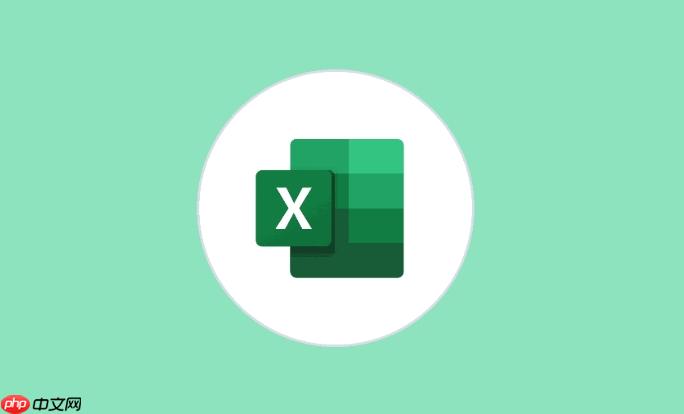
如果您在使用Excel时希望自动化重复性任务,可以通过调用宏来实现高效操作。宏是通过VBA(Visual Basic for Applications)编写的代码片段,能够自动执行一系列命令。以下是几种常用的调用宏的方法,帮助您灵活地运行已创建的宏程序。
此方法适用于直接从Excel界面中选择并执行已录制或编写的宏,适合初学者和常规用户。
1、点击Excel顶部菜单栏中的“开发工具”选项卡。若未显示该选项卡,需先在“文件→选项→自定义功能区”中启用“开发工具”。
2、在“开发工具”选项卡下,找到“代码”组中的“宏”按钮,点击它。
3、在弹出的“宏”对话框中,会列出当前工作簿中所有可用的宏名称。
4、选中要运行的宏名称,然后点击运行按钮即可执行。
通过设置快捷键,可以快速触发宏的执行,无需进入菜单查找,提升操作效率。
1、打开“开发工具”选项卡,点击“宏”按钮。
2、在“宏名”列表中选择目标宏。
3、点击右侧的“选项”按钮,在弹出的对话框中输入一个字母作为快捷键,例如输入“A”,则组合键为Ctrl+Shift+A。
4、确认后,每次按下指定的快捷键组合,宏将立即执行。
将常用宏添加到快速访问工具栏,可以在任何选项卡下快速调用,增强操作便捷性。
1、点击快速访问工具栏右侧的下拉箭头,选择“更多命令”。
2、在“从下列位置选择命令”下拉菜单中,选择“宏”。
3、在列表中找到需要添加的宏,选中后点击“添加”按钮将其移至右侧。
4、点击“确定”完成设置,此后可通过点击工具栏上的图标来运行宏,一键触发执行。
将宏绑定到图形对象上,使得用户可通过点击图形(如矩形、按钮等)来运行宏,常用于制作交互式报表。
1、在“插入”选项卡中选择“形状”,绘制一个按钮样式图形。
2、右键单击该图形,选择“分配宏”选项。
3、在弹出的窗口中选择对应宏名称,点击“确定”完成绑定。
4、此后每次点击该图形,宏即被激活运行。
利用Excel内置的对象事件(如工作表更改、打开文件等),可在特定动作发生时自动运行宏,实现智能化响应。
1、按Alt+F11打开VBA编辑器,找到对应的对象模块,例如ThisWorkbook或某张工作表。
2、编写事件过程,例如Workbook_Open事件用于启动时运行宏,或Worksheet_Change事件用于数据变更时触发。
3、在事件过程中调用已定义的宏子程序,例如Call MyMacro 或直接写入执行语句。
4、保存并关闭编辑器,当设定的事件条件满足时,宏将自动执行。
以上就是Excel宏怎么调用_Excel中调用宏的多种方法介绍的详细内容,更多请关注php中文网其它相关文章!

每个人都需要一台速度更快、更稳定的 PC。随着时间的推移,垃圾文件、旧注册表数据和不必要的后台进程会占用资源并降低性能。幸运的是,许多工具可以让 Windows 保持平稳运行。

Copyright 2014-2025 https://www.php.cn/ All Rights Reserved | php.cn | 湘ICP备2023035733号